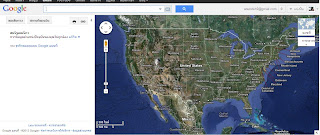ทดลองการใช้งานใข้งาน EDMODO
ขั้นแรก ต้อง สมัครในนามเป็นครูครับ .....................
แก้ไขข้อมูลส่วนคัว
วันอังคารที่ 11 กันยายน พ.ศ. 2555
เตรียมเป็นวิทยากร ณ. โรงเรียนศรีนคร ตอน ๕
มาถึงการสร้าง ปฏิทิน ความจริงในการนำไปใช้ให้เกิดประโยขน์ในการวางแผนการทำงานหรือตรวจสอบการทำงาน เป็นไปได้มาก แต่ต้องใช้บ่อย ๆ จึงจะคุ้มกลับความยุ่งยากในการใช้งาน
ลองมาใช้งานดูสิ
จากที่ลองใช้งานดู สร้าง กำหนดการ ของตัวเอง 3-4 รายการ ขั้นตอนก็เหมือนกับ ปฏิธิน ของเว็ปอื่น ๆ ที่ต่างก็คือ เราต้องกำหนดบุคคลที่เราจะใช้งานด้วย คนอื่นจึงจำเห็นและสามารถใช้งานร่วมกับเราได้ ซึ่งจะก่อให้เกิดประโยชน์มากขึ้นในการวางแผนงานที่ทำร่วมกันได้
https://www.google.com/calendar/render?tab=jc
คราวนี้มาถึง การใช้งาน ไดร์ฟ คือการแบ่งปัน แฟ้มข้อมูลต่าง ๆ ระหว่างกัน จากเครื่องคอมพิวเตอร์ที่เราใช้งาน โดยไม่ต้องส่งไฟล์ผ่านทาง Email จะมีการเข้าถึงไฟล์ของแต่ละคนได้เลย และสิทธิ์ในการเข้าถึงเช่นให้แค่ดูหรือให้แก้ไขได้ด้วย ซึ่งความยุ่งยากจะอยู่ที่ต้องมีการติดตั้งโปรแกรม
https://docs.google.com/document/d/19cpqxjDPhFLVWuEanmCL-CUxlfPzhSf2JMS2ajXV8Q8/edit
อีกเรื่องที่จะแนะนำ คือการ สร้างอัลบั้มภาพ ไว้ใช้งาน ในเมนู รูปภาพ สามารถเก็บภาพเป็ยอัลบั้ม ไว้ใช้งานและเผยแพร่ได้
https://docs.google.com/open?id=0B7OUMXca3u2OZExkQkgtcmVBNGM
https://docs.google.com/spreadsheet/ccc?key=0ArOUMXca3u2OdE1tRFNtUklYd3pKVDdrYTZaamROV1E
https://docs.google.com/open?id=0B7OUMXca3u2ObXZwQmthMTkzSW8
เตรียมเป็นวิทยากร ณ. โรงเรียนศรีนคร ตอน ๔
จากเมื่อเรามี บลอกแล้ว มีเรื่องราว เผยแพร่ จนเป็นที่ประจักษ์ ผู้สนใจเขาอาจต้องการรู้ว่าเราอาศัยอยู่ที่ไหน เราสามารถใช้ประโยขน์ จาก แผนที่ ของ GOOGLE เพื่อบอกที่ตั้งบ้านเรา ที่ทำงาน ที่สถานที่ต่าง ๆ ที่น่าสนใจ ได้
เรามาทดลองใช้งานกันดู
ในส่วนของการใช้งานเบี้องต้น น่าจะใช้งานเป็นทุกคน
หลักการคร่าว ๆ คือ พิมพ์ ชื่อสถานที่ที่ต้องการค้นหา แล้ว ค้นหา กดเม้าส์ค้างกลางแผนที่ลากไปซ้าย ขวา เป็นการเลื่อนแผนที่ หมุนสกอร์เม้าส์ ขึ้น ลง เพื่อย่อขยายภาพ
.............................................................................................................
การนำไปในงานจริง เราสามารถนำ แผนที่บริเวณที่เราต้องการ มาแสดงไว้ที่หน้าเว็บเฟจที่ต้องการได้ ดังข้างล่างนี้ เป็นบริเวณบ้านผม
ดูแผนที่ขนาดใหญ่ขึ้น
มา เรามาลองทำกัน ดู .............................................................
เรามาทดลองใช้งานกันดู
ในส่วนของการใช้งานเบี้องต้น น่าจะใช้งานเป็นทุกคน
หลักการคร่าว ๆ คือ พิมพ์ ชื่อสถานที่ที่ต้องการค้นหา แล้ว ค้นหา กดเม้าส์ค้างกลางแผนที่ลากไปซ้าย ขวา เป็นการเลื่อนแผนที่ หมุนสกอร์เม้าส์ ขึ้น ลง เพื่อย่อขยายภาพ
.............................................................................................................
การนำไปในงานจริง เราสามารถนำ แผนที่บริเวณที่เราต้องการ มาแสดงไว้ที่หน้าเว็บเฟจที่ต้องการได้ ดังข้างล่างนี้ เป็นบริเวณบ้านผม
ดูแผนที่ขนาดใหญ่ขึ้น
มา เรามาลองทำกัน ดู .............................................................
เตรียมเป็นวิทยากร ณ. โรงเรียนศรีนคร ตอน ๓
หลังจาก ล็อกอิน เข้าระบบ Gmail แล้ว เราจะได้มีสิทธิใช้งานในส่วนอื่น ๆ อีกหลายโมดูล
อันดับแรกที่อยากจะให้ทดลองใช้งานดู คือ การสร้างบลอก ในโมดูล Blogger
Blogger คือ บันทึกส่วนตัว เหมือน ไดอารี ซึ่งเราจะสามารถบันทึกเหตุการณ์ ๆ ได้ นอกจากสามารถบันทึกเหตุการณ์ส่วนตัวแล้ว เรายังสามารถประยุกต์ใช้งานอย่างอื่นได้อีกมาก เพราะสามารถเปิดโอก่สให้บุคคลอื่น เข้ามาแสดงความคิดเห็นได้ด้วย
การสร้าง บลอก ไปที่ เมนู Blogger
ในลำดับขั้น การทดลองปฏิบัตินั้น จะไม่ทำให้ละเอียดตามขั้นตอน เพราะคิดว่าไม่ก่อให้เกิดประโยชน์คุ้มกับแรงกายที่ทำไป จากที่อ่านหนังสือคู่มือต่าง ๆ มาเยอะมาก ยังไม่มีเล่มไหนสมบูรณ์อ่านแล้วทำตามได้เลย ถ้าจะดูดูคร่าว ๆ ก่อน แล้วปฏิบัติ ติดตรงไหนกลับไปดู จึงจะได้
การใช้ส่วนนี้ มีข้อสังเกตที่ควรจดจำ
- เราสามารถสร้าง บลอก ได้หลายบลอก แต่ห้ามซ้ำของคนอื่น เช่น anurote.blogger.com, anurojn.blogger.com ฯ
- จำชื่อ บลอกเราให้ได้ จะได้บอกคนอื่นถูก
- เลือกรูปแบบสำเร็จ ที่เขาให้ใช้ไปก่อน ยังไม่ต้องดัดแปรงมากเดี๋ยวล้ม
- เขียนบทความ แก้ไข แทรกรูป สื่อ เผยแพร่ ได้ ก็สุดยอดแล้ว
- ...............................................................................
มะ ลองทำไปพร้อมกัน .........................................
อันดับแรกที่อยากจะให้ทดลองใช้งานดู คือ การสร้างบลอก ในโมดูล Blogger
Blogger คือ บันทึกส่วนตัว เหมือน ไดอารี ซึ่งเราจะสามารถบันทึกเหตุการณ์ ๆ ได้ นอกจากสามารถบันทึกเหตุการณ์ส่วนตัวแล้ว เรายังสามารถประยุกต์ใช้งานอย่างอื่นได้อีกมาก เพราะสามารถเปิดโอก่สให้บุคคลอื่น เข้ามาแสดงความคิดเห็นได้ด้วย
การสร้าง บลอก ไปที่ เมนู Blogger
ในลำดับขั้น การทดลองปฏิบัตินั้น จะไม่ทำให้ละเอียดตามขั้นตอน เพราะคิดว่าไม่ก่อให้เกิดประโยชน์คุ้มกับแรงกายที่ทำไป จากที่อ่านหนังสือคู่มือต่าง ๆ มาเยอะมาก ยังไม่มีเล่มไหนสมบูรณ์อ่านแล้วทำตามได้เลย ถ้าจะดูดูคร่าว ๆ ก่อน แล้วปฏิบัติ ติดตรงไหนกลับไปดู จึงจะได้
การใช้ส่วนนี้ มีข้อสังเกตที่ควรจดจำ
- เราสามารถสร้าง บลอก ได้หลายบลอก แต่ห้ามซ้ำของคนอื่น เช่น anurote.blogger.com, anurojn.blogger.com ฯ
- จำชื่อ บลอกเราให้ได้ จะได้บอกคนอื่นถูก
- เลือกรูปแบบสำเร็จ ที่เขาให้ใช้ไปก่อน ยังไม่ต้องดัดแปรงมากเดี๋ยวล้ม
- เขียนบทความ แก้ไข แทรกรูป สื่อ เผยแพร่ ได้ ก็สุดยอดแล้ว
- ...............................................................................
มะ ลองทำไปพร้อมกัน .........................................
เตรียมเป็นวิทยากร ณ. โรงเรียนศรีนคร ตอน ๒
จากตอน ๑ ได้วางแผนการศึกษาและการปฏิบัติแล้ว ขั้นต่อมาเราจะมาเริ่มทดลองฝึกปฎิบัติตามขอบข่ายที่วางไว้ ซึ่งไม่จำเป็นต้องเป็นไปตามลำดับหัวข้อก็ได้
ทบทวนการใช้งาน GOOGLE ก่อน ทดสอบค้นหาข้อมูล วีดีโอ และรูปภาพที่ต้องการ ในขั้นนี้น่าจะผ่านกันทุกคน เพียงหากใครมีเคล็ดลัพธ์ ประการใดแลกเปลี่ยนเรียนรู้กันได้ จุดประสงค์เพียงเพื่อให้เกิดทักษะทางด้านการค้นคว้าหาข้อมูลที่ต้องการ จะช้าบ้าง เร็วบ้าง ก็ไม่น่าจะมีผลอะไรมากนัก เพราะเป็นเพียงส่วนประกอบหนึ่งเท่านั้น เพราะผลสำเร็จไม่ขึ้นอยู่กับความเร็วแต่ขึ้นอยู่กับวางแผนและความสมบูรณ์ของงาน
เพื่อให้การทดลองปฏิบัติได้ครบในทุกส่วนที่วางแผนไว้ ทุกคนจำเป็นต้องมีบัญชีรายชื่อ Email ของ Gmail ผู้ใดไม่มีให้สมัคร ซึ่งเท่าที่ทดลองสมัครใหม่ดูใช้เวลาไม่ถึง 2 นาที ก็ได้บัญขีชื่อใหม่แล้ว ขั้นตอนการสมัครคร่าว ๆ ดังนี้
ไปที่หน้าเว๊บ GOOGLE
คลิก ที่เมนู Gmail ด้านบนซ้าย จะได้หน้าจอดังหน้าจอด้านล่าง
จากนั้นคลิกที่ สร้างบัญชี จะเช้าสู่หน้าจอการลงทะเบียน โดยทั่วไป หลักการกรอกข้อความลงทะเบียนนั้นจะเหมือนกันในทุก Mail เช่น
- กรอกชื่อ นามสกุล ซึ่ง ไม่จำเป็นต้องใช้ชื่อ นามสกุลจริงก็ได้เพราะไม่มีการตรวจสอบ
- กรอก Email Address จะต้องเป็นภาษาอังกฤษ,ตัวเลข ไม่น้อยกว่าที่กำหนด เช่น 6,8 ห้ามเว้นวรรค จะมีการตรวจสอบว่ามีคนใช้ชื่อนี้แล้วหรือยัง ถ้ามีแล้วเราต้องตั้งชื่อใหม่
- กรอก PASSWORD รหัสผ่าน ส่วนนี้ สำคัญมาก เพราะห้ามผู้อื่นรู้พร้อม ๆ กับเราต้องจำได้ด้วย ซึ่งส่วนมากจะให้กรอก 2 บรรทัด เพราะกลัวเราจะพิมพ์ผิดพลาด
..........................................................................
หลังจากกรอกข้อมูลครบถ้วน และ ยอมรับเงื่อนไขแล้ว ก็สามารถเข้าใช้งานด้าน Email ได้แล้ว ให้ทดลองล็อกอินเข้าใน Mail ก็จะพบจดหมายต้อนรับจากทีมงานของ Gmail ประมาณนี้
หลังจากสมัครใช้งาน Gmail ได้แล้ว เพื่อความเข้าใจให้ทดทองใช้งานดังนี้
1. ล็อกเอ๊าซ์ ออกจากระบบ
2. ล็อกอิน เข้าระบบ
3. ทดลอง ส่งจดหมายถึงเพื่อน ที่อยู่ในที่อบรมเดียวกัน โดยถาม Email ของเพื่อน อาจส่งรูปภาพ เอกสาร แนบไปด้วยก็ได้
...................................................
หลังจากทดลองใช้งานจริง ๆ พร้อมได้เห็นผลการทำงานจริง ๆ เชื่อว่าจะทำให้เกิดทักษะในการนำไปใช้ในชีวิตประจำวันจริง ๆ ได้
ทบทวนการใช้งาน GOOGLE ก่อน ทดสอบค้นหาข้อมูล วีดีโอ และรูปภาพที่ต้องการ ในขั้นนี้น่าจะผ่านกันทุกคน เพียงหากใครมีเคล็ดลัพธ์ ประการใดแลกเปลี่ยนเรียนรู้กันได้ จุดประสงค์เพียงเพื่อให้เกิดทักษะทางด้านการค้นคว้าหาข้อมูลที่ต้องการ จะช้าบ้าง เร็วบ้าง ก็ไม่น่าจะมีผลอะไรมากนัก เพราะเป็นเพียงส่วนประกอบหนึ่งเท่านั้น เพราะผลสำเร็จไม่ขึ้นอยู่กับความเร็วแต่ขึ้นอยู่กับวางแผนและความสมบูรณ์ของงาน
เพื่อให้การทดลองปฏิบัติได้ครบในทุกส่วนที่วางแผนไว้ ทุกคนจำเป็นต้องมีบัญชีรายชื่อ Email ของ Gmail ผู้ใดไม่มีให้สมัคร ซึ่งเท่าที่ทดลองสมัครใหม่ดูใช้เวลาไม่ถึง 2 นาที ก็ได้บัญขีชื่อใหม่แล้ว ขั้นตอนการสมัครคร่าว ๆ ดังนี้
ไปที่หน้าเว๊บ GOOGLE
คลิก ที่เมนู Gmail ด้านบนซ้าย จะได้หน้าจอดังหน้าจอด้านล่าง
จากนั้นคลิกที่ สร้างบัญชี จะเช้าสู่หน้าจอการลงทะเบียน โดยทั่วไป หลักการกรอกข้อความลงทะเบียนนั้นจะเหมือนกันในทุก Mail เช่น
- กรอกชื่อ นามสกุล ซึ่ง ไม่จำเป็นต้องใช้ชื่อ นามสกุลจริงก็ได้เพราะไม่มีการตรวจสอบ
- กรอก Email Address จะต้องเป็นภาษาอังกฤษ,ตัวเลข ไม่น้อยกว่าที่กำหนด เช่น 6,8 ห้ามเว้นวรรค จะมีการตรวจสอบว่ามีคนใช้ชื่อนี้แล้วหรือยัง ถ้ามีแล้วเราต้องตั้งชื่อใหม่
- กรอก PASSWORD รหัสผ่าน ส่วนนี้ สำคัญมาก เพราะห้ามผู้อื่นรู้พร้อม ๆ กับเราต้องจำได้ด้วย ซึ่งส่วนมากจะให้กรอก 2 บรรทัด เพราะกลัวเราจะพิมพ์ผิดพลาด
..........................................................................
หลังจากกรอกข้อมูลครบถ้วน และ ยอมรับเงื่อนไขแล้ว ก็สามารถเข้าใช้งานด้าน Email ได้แล้ว ให้ทดลองล็อกอินเข้าใน Mail ก็จะพบจดหมายต้อนรับจากทีมงานของ Gmail ประมาณนี้
หลังจากสมัครใช้งาน Gmail ได้แล้ว เพื่อความเข้าใจให้ทดทองใช้งานดังนี้
1. ล็อกเอ๊าซ์ ออกจากระบบ
2. ล็อกอิน เข้าระบบ
3. ทดลอง ส่งจดหมายถึงเพื่อน ที่อยู่ในที่อบรมเดียวกัน โดยถาม Email ของเพื่อน อาจส่งรูปภาพ เอกสาร แนบไปด้วยก็ได้
...................................................
หลังจากทดลองใช้งานจริง ๆ พร้อมได้เห็นผลการทำงานจริง ๆ เชื่อว่าจะทำให้เกิดทักษะในการนำไปใช้ในชีวิตประจำวันจริง ๆ ได้
สมัครสมาชิก:
ความคิดเห็น (Atom)